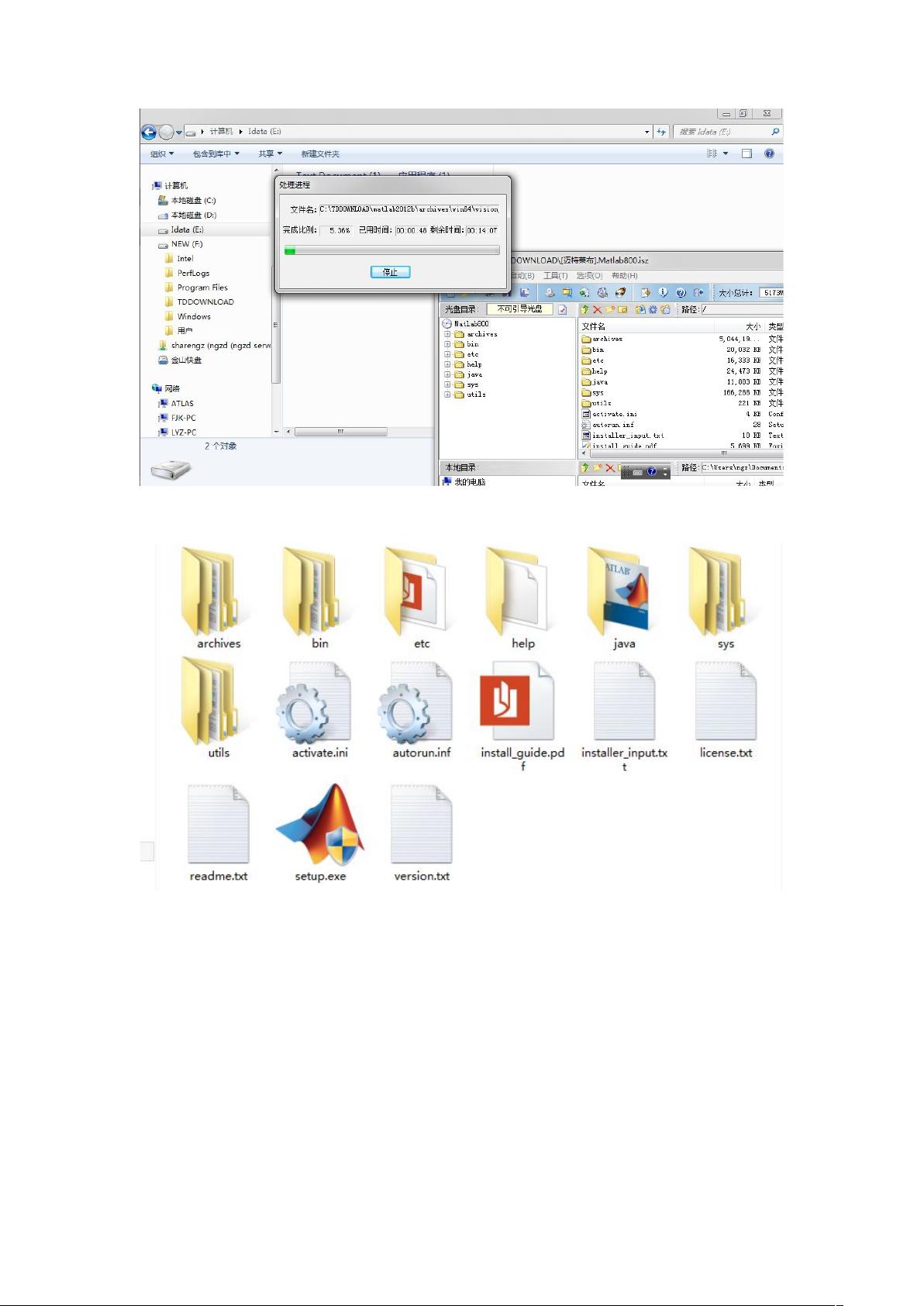图文教程:MATLAB 2012b详细安装步骤
需积分: 9 47 浏览量
更新于2024-09-10
收藏 4.41MB DOC 举报
"这篇教程详细介绍了如何安装MATLAB 2012b,包括使用UltraIso软件解压缩安装文件,安装过程中的各个步骤,以及如何激活和安装MATLAB的特定组件。"
MATLAB 2012b安装教程:
1. **下载与准备**:首先,你需要下载UltraIso工具来帮助处理MATLAB的安装文件。UltraIso是一款功能强大的光盘映像处理软件,可以用来提取、解压缩ISO文件。同样,你也需要下载MATLAB 2012b的安装包。
2. **提取安装文件**:使用UltraIso打开MATLAB 2012b的ISO文件,将其内容解压缩到一个文件夹中。这样做的目的是方便后续的安装步骤。
3. **启动安装**:找到解压缩后的文件夹,双击setup.exe启动安装程序。按照提示进行操作。
4. **安装选项**:在安装过程中,选择“不使用Internet安装”选项,以便离线安装。接着,同意并接受MATLAB的许可协议。
5. **输入密钥**:在请求输入安装密钥时,使用提供的密钥:37176-43568-09521-61284-60764-48411-11831-17282-31342-18748-48552-26727-08411。
6. **定制安装**:选择“自定义”安装类型,以便你可以选择要安装的组件。如果你不打算安装所有组件,可以通过此步骤进行筛选。
7. **倒入许可**:在许可证选择环节,导入附录中提供的“matlab2012b_std.dat”文件。
8. **设置快捷方式**:根据个人喜好设置MATLAB的桌面快捷方式。
9. **开始安装**:点击“安装”按钮,开始安装过程,等待进度条完成。
10. **激活与替换**:安装完成后,使用"crack\Usual\install.jar"文件替换原安装源文件目录下的"java\jar\install.jar"。然后,再次运行安装程序,输入新的密钥23809-26556-08469-31324。在产品选择时,选择“全否”。
11. **安装MATLABProduction Server**:如果需要安装MATLABProduction Server,重复上述替换和安装步骤,但这次只选择“MATLABProductionServer”组件。安装过程中,可能会提示安装MCR(MATLAB Compiler Runtime)。下载并解压缩相关文件,找到并运行setup.exe进行安装。
12. **完成安装**:安装MATLABProduction Server后,可能出现警告,按照提示下载并安装MCR,这个程序通常是一个看起来像exe的压缩文件,需要使用解压缩工具打开。完成这些步骤后,MATLAB 2012b的全部安装就完成了,大约会占用9.5GB的硬盘空间。
注意:本教程中提到的MATLAB 2012b下载地址可能已过期,实际安装时需访问MathWorks官方网站或寻找合法的下载渠道。同时,安装密钥和破解文件仅用于教学目的,商业或非法用途是不被允许的。合法使用MATLAB,请购买官方授权。
点击了解资源详情
点击了解资源详情
134 浏览量
175 浏览量
1722 浏览量
223 浏览量
130 浏览量
106 浏览量
134 浏览量
suye00
- 粉丝: 0
最新资源
- J2EE培训:企业级软件开发深度解析
- 探索Ruby编程语言:资源、进阶与社区指南
- Symbian:移动办公的微核操作系统研究与环境配置详解
- 互联网搜索引擎:原理、技术与系统详解
- JSP+Tomcat基础配置与环境搭建详解
- CoreJava基础教程:从入门到精通
- 构建机票预定系统:需求与服务器功能分析
- Linux内核0.11完全解析
- 掌握数据流图绘制关键:基本符号与应用实例
- Struts1.2深度解析:核心标签库与架构详解
- Struts框架详解:构建高效Web应用
- UML使用案例驱动的对象建模:理论与实践
- Matlab实现的差分2DPSK调制解调系统仿真设计
- 2008版《Illustrated C#》:精通.NET框架与C#编程全览
- JBPM工作流开发实战指南
- C++Builder6实战指南:从基础到高级技术探索